Kā pārvietoties Word 2007 tabulā
Uzziniet, kā efektīvi pārvietoties Word 2007 tabulā, izmantojot īsinājumtaustiņus un peles darbības, lai optimizētu savu darba plūsmu.
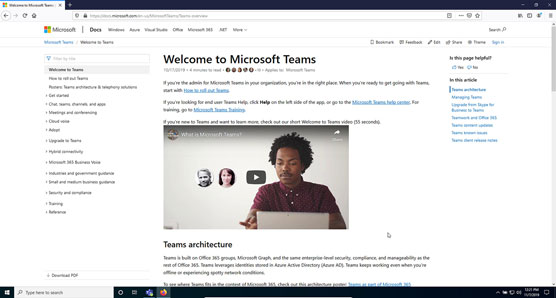
Iegūstiet informāciju tieši no Microsoft
Microsoft Teams ir audzis ātrāk nekā jebkurš cits Microsoft produkts vēsturē. Tas nav nejaušs, un Microsoft ir veltījis milzīgus resursus, lai nodrošinātu produkta panākumus. Microsoft uztur dažas vietnes, kurās ir iekļauta Teams dokumentācija. Šajās vietnēs ir daudz mācību resursu, un tās aptver visu, sākot no galalietotāja norādījumiem līdz pamatprocedūrām. Noteikti atzīmējiet šīs vietnes ar grāmatzīmēm, lai varētu tās bieži izvilkt.
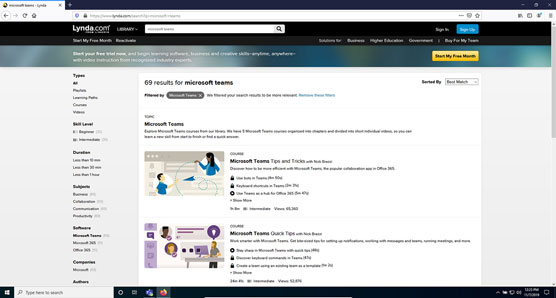
Reģistrējieties tiešsaistes nodarbībā
Mācīšanās, izmantojot kādu no tiešsaistes nodarbību platformām, ir populārs veids, kā apgūt jaunas lietas. Tiešsaistes nodarbībās tiek piedāvāti pamācību videoklipi, kuros sniegta informācija par konkrētu uzdevumu vai scenāriju. Esmu izmantojis tālāk norādītās platformas, lai uzzinātu par Teams, un iesaku tās.
Sazinieties ar vietējo bibliotēku, lai uzzinātu, vai tai ir tiešsaistes mācību platformas abonements. Daudzas bibliotēkas padara to pieejamu ar vienīgo brīdinājumu, ka jums ir jāiet bibliotēkā, lai pieteiktos platformā.

Sekojiet līdzi ekspertiem
Microsoft turpina izstrādāt programmu ekspertiem. Programma nodrošina galveno kopienas dalībnieku un dažādu Microsoft tehnoloģiju un produktu ekspertu apzīmējumu. Apzīmējums ir pazīstams kā vērtīgākais profesionālis (MVP), un tas tiek uzskatīts par galveno godu. Lielākā daļa MVP uztur emuārus, un jūs varat būt informēts par jaunākajām funkcijām, izlasot viņu pašreizējās ziņas.
Lielākā daļa MVP uztur emuāru, kurā viņi atspoguļo jaunākos notikumus savās kompetences jomās.
Jūs varat meklēt MVP . Es ievadīju Teams meklēšanas parametros un saņēmu sarakstu ar 533 MVP no visas pasaules, kā parādīts attēlā.
Sekojiet līdzi ekspertiem
Microsoft turpina izstrādāt programmu ekspertiem. Programma nodrošina galveno kopienas dalībnieku un dažādu Microsoft tehnoloģiju un produktu ekspertu apzīmējumu. Apzīmējums ir pazīstams kā vērtīgākais profesionālis (MVP), un tas tiek uzskatīts par galveno godu. Lielākā daļa MVP uztur emuārus, un jūs varat būt informēts par jaunākajām funkcijām, izlasot viņu pašreizējās ziņas.
Lielākā daļa MVP uztur emuāru, kurā viņi atspoguļo jaunākos notikumus savās kompetences jomās.
Jūs varat meklēt MVP . Es ievadīju Teams meklēšanas parametros un saņēmu sarakstu ar 533 MVP no visas pasaules, kā parādīts attēlā.
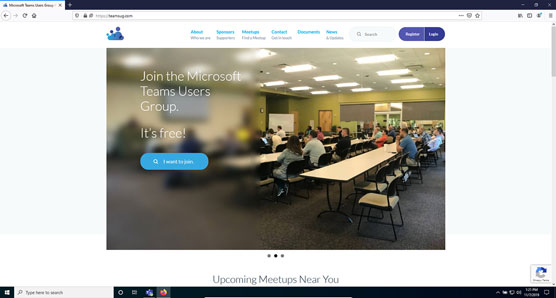
Apmeklējiet lietotāju grupas un tikšanās
Tikšanās ar citiem kopīgas lietas labā ir lielisks veids, kā iedziļināties jebkurā tēmā. Nosauciet gandrīz jebkuru tēmu, un jūs, iespējams, atradīsit cilvēku grupu, kas sanāks kopā reizi mēnesī, lai apspriestu šo tēmu. Un Microsoft Teams nav izņēmums! Varat izmantot savu iecienītāko meklētājprogrammu, lai meklētu sev tuvumā esošās grupas.
Es iesaku izveidot grupu jūsu organizācijā citiem, kas vēlas gūt maksimālu labumu no Teams. Tas ir lielisks veids, kā gūt lielu ietekmi savā organizācijā. Varat uzzināt un dalīties ar citiem, kā Teams var izmantot produktivitātes uzlabošanai.
Microsoft Teams Lietotāju grupas sevi definē kā "galīgo tikšanās laikā Microsoft vienību darbību profesionāļiem." Vietnē varat meklēt grupas savā reģionā. Vēl viena lieliska vieta, kur atrast visu veidu tikšanās, ir Meetup . Vietnē ir tēma, kas īpaši paredzēta Microsoft Teams, un jūs varat meklēt vietnē, lai atrastu tikšanās savā reģionā.
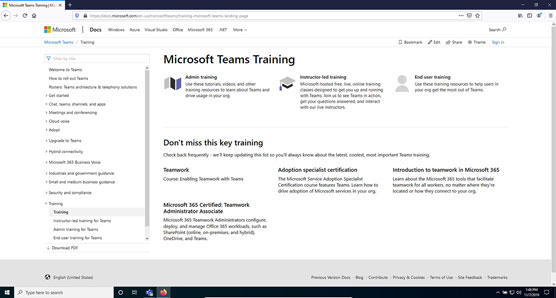
Iegūstiet sertifikātu
Microsoft sertifikātiem vienmēr ir bijusi ievērojama nozīme. Tos nav viegli iegūt, un tos uzskata par zelta standartu. Microsoft ir sertifikācija, kas paredzēta komandām Microsoft 365 Certified: Teamwork Administrator Associate. Šī sertifikācija aptver vairākus komandas darba aspektus, izmantojot Teams, SharePoint un OneDrive.
Informāciju par apmācību un sertifikāciju varat atrast arī vietnē Microsoft.com . Izmantojiet savu iecienītāko meklētājprogrammu un meklējiet “Microsoft Teams Training”. Pirmajam redzamajam ierakstam (kas nav reklāma) ir jābūt lapai, kas veltīta Teams apmācībai, kā parādīts attēlā.
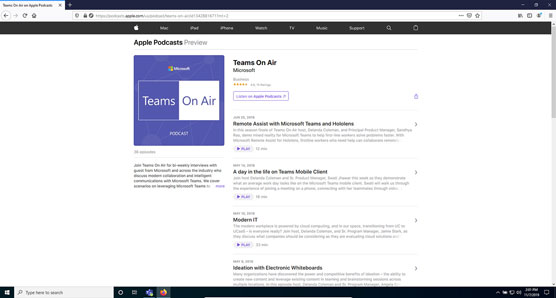
Abonējiet Microsoft Teams aplādi
Lai uzzinātu vairāk par Microsoft Teams, klausīšanās rotācijai varat pievienot Teams on Air podcast. Teams on Air ir aplāde, kas veltīta visam Microsoft Teams. To izveido un prezentē Microsoft Teams produktu grupa, kas ik pēc divām nedēļām izdod jaunu sēriju. Aplāde piedāvā produktu atjauninājumus, pamācības un jaunākās funkciju izlaidumus. Teams on Air ir audio aplāde, taču tajā ir arī vizuāls komponents.
Teams on Air aplādei varat abonēt visās izplatītākajās vietās. Oficiālā vietne ir parādīts attēlā. Es klausos Apple Podcast, un esmu to redzējis arī Player FM, YouTube, Libsyn Pro un pat Spotify.
Abonējiet Microsoft Teams aplādi
Lai uzzinātu vairāk par Microsoft Teams, klausīšanās rotācijai varat pievienot Teams on Air podcast. Teams on Air ir aplāde, kas veltīta visam Microsoft Teams. To izveido un prezentē Microsoft Teams produktu grupa, kas ik pēc divām nedēļām izdod jaunu sēriju. Aplāde piedāvā produktu atjauninājumus, pamācības un jaunākās funkciju izlaidumus. Teams on Air ir audio aplāde, taču tajā ir arī vizuāls komponents.
Teams on Air aplādei varat abonēt visās izplatītākajās vietās. Oficiālā vietne ir parādīts attēlā. Es klausos Apple Podcast, un esmu to redzējis arī Player FM, YouTube, Libsyn Pro un pat Spotify.
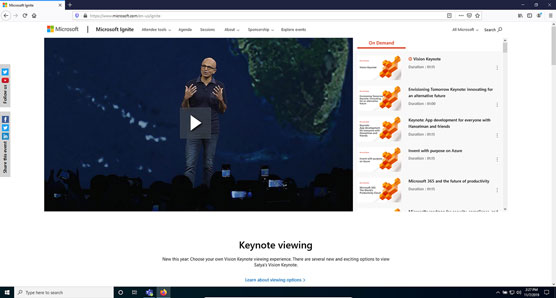
Apmeklējiet Microsoft Ignite konferenci
Konferences ir līdzīgas vietējām tikšanās reizēm un lietotāju grupām. Atšķirība ir mērogā. Vietējā sanāksmē vai lietotāju grupā var būt 25 personas, savukārt Microsoft Ignite konferencē var būt līdz 25 000 personu.
Citas konferences koncentrējas uz Teams, bet lielākā ir Ignite. Ignite ir visu Microsoft konferenču māte, un es ieteiktu apmeklēt, ja varat atrast budžetu.
Ignite notiek gada beigās. Pēdējā laikā tas notiek Orlando, Floridā, bet tas ir noticis arī Lasvegasā, Nevadas štatā. Ignite attiecas uz visiem Microsoft produktiem, tostarp Teams. Plašāku informāciju par Ignite varat atrast, izmantojot savu iecienītāko meklētājprogrammu.
Attēlā parādīts Ignite pamatnosacījumi, ko 2019. gada novembrī prezentēja Microsoft izpilddirektors Satja Nadella. Man bija prieks redzēt, ka Teams galveno uzmanību pievērsa prezentācijās. 2019. gada konferencē bija pārsteidzoši daudz sesiju par Teams, un daudzas no tām varat atrast vietnē YouTube.
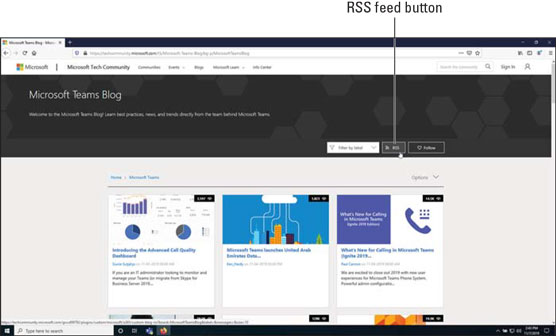
Saņemiet atjauninājumus savā iesūtnē
Microsoft uztur Teams emuāru, un jūs varat to abonēt, lai visas jaunas ziņas tiktu parādītas jūsu iesūtnē. Lai abonētu, izmantojiet savu iecienītāko meklētājprogrammu un meklējiet “Microsoft Teams Blog”. Emuāra lapā jūs atradīsit RSS plūsmas pogu, kā parādīts attēlā. Varat izmantot šo saiti, lai Outlook klientā iestatītu RSS plūsmu.
Detalizētu informāciju par RSS plūsmas iestatīšanu programmā Microsoft Outlook varat atrast programmā Microsoft Outlook 2019 For LuckyTemplates, ko veidojuši Faithe Wempen un Bill Dyszel (Wiley), kā arī detalizētu procedūru For LuckyTemplates vietnē .
Microsoft Teams grupa uztur arī Twitter kontu, kurā varat saņemt tūlītējus Teams atjauninājumus. Teams Twitter rokturis ir @microsoftteams.
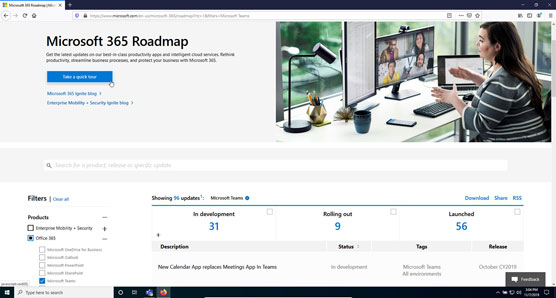
1
Atklājiet Microsoft Teams ceļvedi
Tas viss mainījās ar jauniem pakalpojumiem, piemēram, Teams. Microsoft komandai Teams pievieno jaunas funkcijas satriecošā tempā. Šķiet, ka katru nedēļu es pamostos, kad pakalpojumā Teams tiek parādīta jauna funkcija. Lai sekotu līdzi gaidāmajām funkcijām, es ievēroju Microsoft izstrādāto ceļvedi Teams. Ceļa karti varat atrast, savā iecienītākajā meklētājprogrammā meklējot “Microsoft Teams Roadmap”. Ceļa karte ir parādīta attēlā. Varat redzēt, kādus līdzekļus Microsoft pašlaik izstrādā un kad tos ir plānots piegādāt.
Ja ir kāda funkcija, kuru vēlaties pievienot pakalpojumam Teams, bet tā nav redzama ceļvedī, varat pievienot savu balsi ieteiktajām funkcijām Teams lietotāja balss . Tā ir vietne, kurā kopiena var pievienot jaunas idejas funkcijām un balsot par esošajām idejām. Microsoft rūpīgi seko vietnei un īsteno populārākos funkciju pieprasījumus.
1
Atklājiet Microsoft Teams ceļvedi
Tas viss mainījās ar jauniem pakalpojumiem, piemēram, Teams. Microsoft komandai Teams pievieno jaunas funkcijas satriecošā tempā. Šķiet, ka katru nedēļu es pamostos, kad pakalpojumā Teams tiek parādīta jauna funkcija. Lai sekotu līdzi gaidāmajām funkcijām, es ievēroju Microsoft izstrādāto ceļvedi Teams. Ceļa karti varat atrast, savā iecienītākajā meklētājprogrammā meklējot “Microsoft Teams Roadmap”. Ceļa karte ir parādīta attēlā. Varat redzēt, kādus līdzekļus Microsoft pašlaik izstrādā un kad tos ir plānots piegādāt.
Ja ir kāda funkcija, kuru vēlaties pievienot pakalpojumam Teams, bet tā nav redzama ceļvedī, varat pievienot savu balsi ieteiktajām funkcijām Teams lietotāja balss . Tā ir vietne, kurā kopiena var pievienot jaunas idejas funkcijām un balsot par esošajām idejām. Microsoft rūpīgi seko vietnei un īsteno populārākos funkciju pieprasījumus.
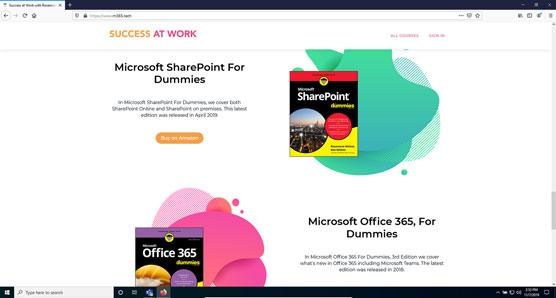
1
Turpiniet mācīties kopā ar Rozmariju (jūsu autore)
Pēdējais - bet, cerams, ne mazāk svarīgi! — Esmu devies ceļā, lai dalītos ar citiem savās grūti iegūtajās zināšanās. Es apkopoju neticamu padomu un triku krājumu, ko esmu iemācījies gadu gaitā strādājot ar simtiem klientu. Strādājot ar organizācijām saistībā ar Microsoft 365, Office 365, SharePoint un Teams, esmu noskaidrojis, kas darbojas un kas ne.
Es vēlos sadarboties ar jums, jūsu komandu (atvainojiet par vārdu spēli) un jūsu organizāciju. Jūs varat mani atrast manā lapā Mācīšanās ar Rozmariju , kā parādīts attēlā.
Uzziniet, kā efektīvi pārvietoties Word 2007 tabulā, izmantojot īsinājumtaustiņus un peles darbības, lai optimizētu savu darba plūsmu.
Šajā sarakstā ir iekļautas desmit populārākās Excel funkcijas, kas attiecas uz plašu vajadzību klāstu. Uzziniet, kā izmantot <strong>Excel funkcijas</strong> efektīvāk!
Uzziniet, kā pievienot papildu analīzes slāņus jūsu Excel diagrammām, lai uzlabotu vizualizāciju un sniegtu precīzākus datus. Šis raksts apraksta visas nepieciešamās darbības.
Uzziniet, kā iestatīt <strong>rindkopas atkāpi</strong> programmā Word 2013, lai uzlabotu dokumenta noformējumu un lasāmību.
Uzziniet, kā pareizi ievietot slejas programmā Word 2010, lai uzlabotu jūsu dokumentu formātu un struktūru.
Apsveriet iespēju aizsargāt Excel 2007 darblapu, lai izvairītos no neplānotām izmaiņām. Uzziniet, kā aizsargāt un atbloķēt šūnas, lai nodrošinātu datu integritāti.
Programmas Excel 2013 PMT funkcija aprēķina periodisko mūža rentes maksājumu. Šī funkcija ir būtiska hipotekāro kredītu maksājumu plānošanai.
Mācieties, kā veikt t-testus Excel programmā, izmantojot datus un aprakstot trīs t-testu veidus, kas noderēs jūsu datu analīzes procesā.
Uzziniet, kā filtrēt datu sarakstu programmā Excel 2016, lai ērti paslēptu nevēlamus ierakstus un strādātu tikai ar nepieciešamajiem datiem.
Uzziniet, kā vienkārši pievienot datu etiķetes diagrammai programmā Excel 2007. Palīdziet noteikt vērtības, kas tiek rādītas katrā datu punktā, izmantojot dažādas izvietošanas un formatēšanas iespējas.







